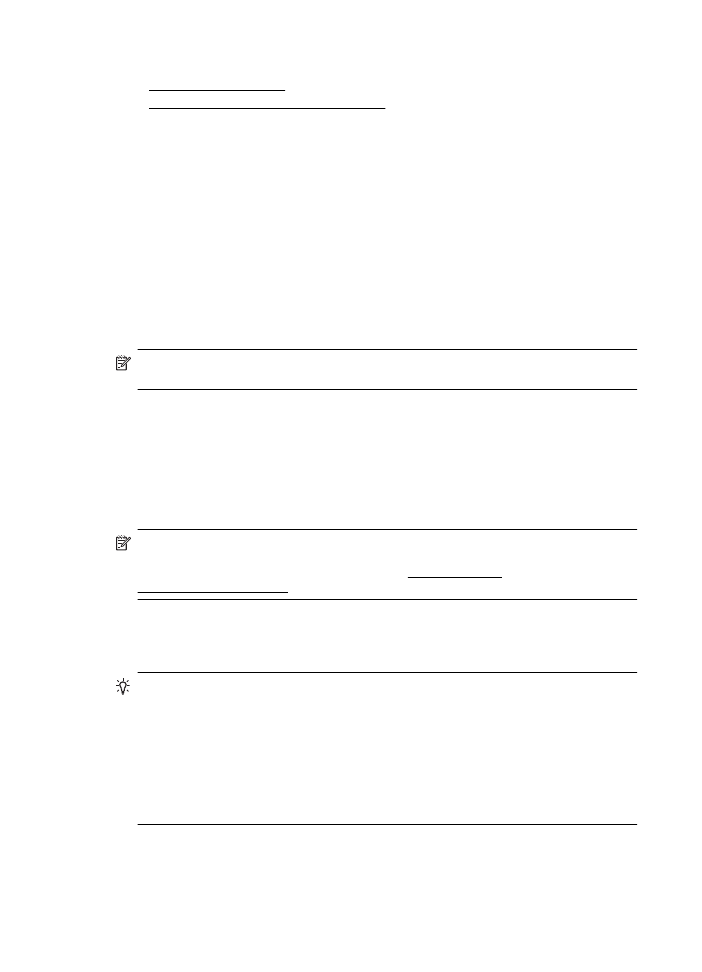
So öffnen Sie den eingebetteten Webserver:
Hinweis Der Drucker muss sich in einem Netzwerk befinden und über eine IP-Adresse
verfügen. Die IP-Adresse und der Hostname für den Drucker werden im Statusbericht
aufgelistet. Weitere Informationen finden Sie unter Beschreibung der
Netzwerkkonfigurationsseite.
Geben Sie in einem unterstützten Webbrowser auf Ihrem Computer die IP-Adresse oder den
Hostnamen ein, die/der dem Drucker zugeordnet wurde.
Wenn die IP-Adresse beispielsweise 123.123.123.123 lautet, geben Sie folgende Adresse in den
Webbrowser ein: http://123.123.123.123.
Tipp Nachdem der eingebettete Webserver geöffnet wurde, können Sie ihn mit einem
Lesezeichen versehen, um schnell zu ihm zurückkehren zu können.
Tipp Wenn Sie den Safari Webbrowser unter Mac OS X verwenden, können Sie auch das
Bonjour Lesezeichen verwenden, um den EWS ohne Eingabe der IP-Adresse zu öffnen.
Öffnen Sie zum Verwenden des Bonjour Lesezeichens Safari, und klicken Sie dann im Menü
Safari auf Einstellungen. Wählen Sie auf der Registerkarte Lesezeichen im Bereich
Lesezeichenleiste die Option Bonjour anzeigen aus. Schließen Sie dann das Fenster.
Öffnen Sie das Lesezeichen für Bonjour, und wählen Sie Ihr Netzwerkgerät aus, um den
EWS zu öffnen.
Anhang D
136
Druckerverwaltungstools
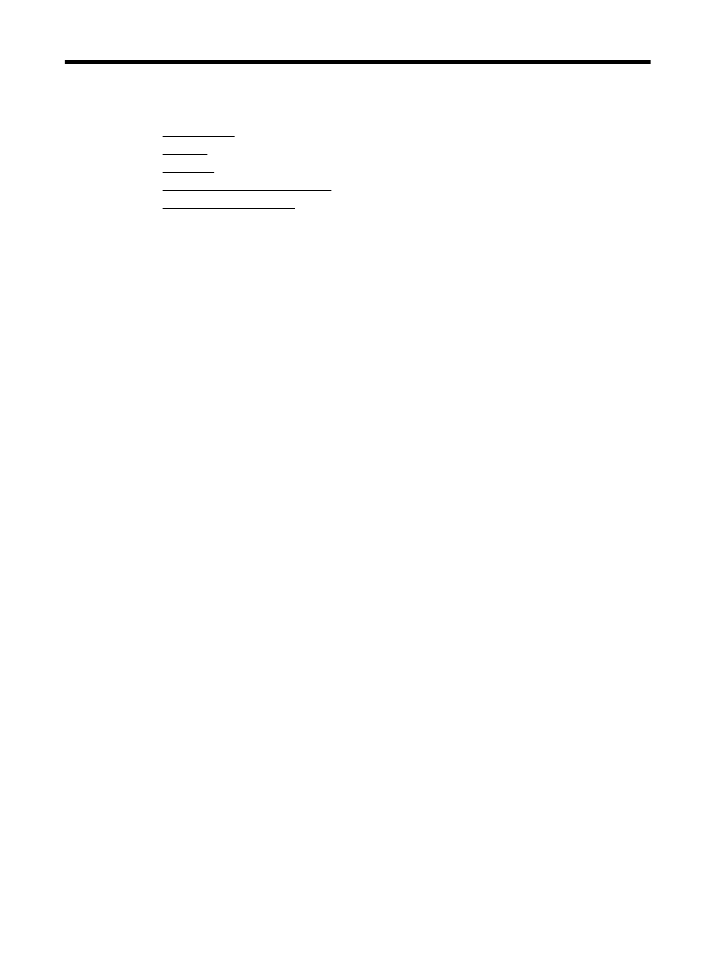
E
Vorgehensweise
•
Erste Schritte
•
•
HP ePrint
•
Arbeiten an den Tintenpatronen
•
Beheben von Problemen
Vorgehensweise
137
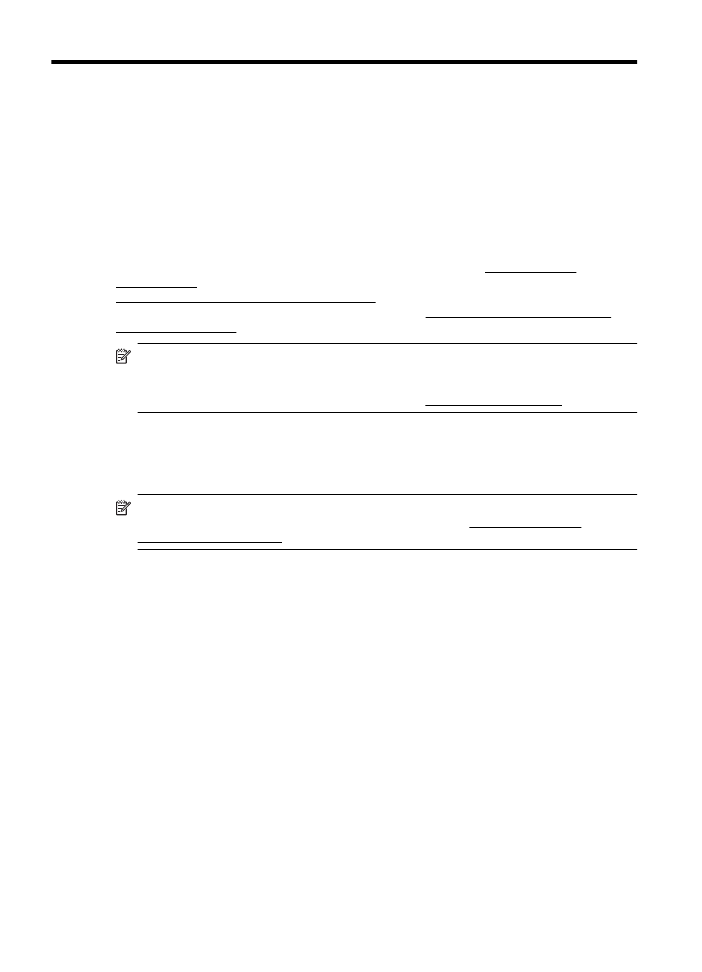
F
Fehler (Windows)
Niedriger Tintenstand
Der Tintenfüllstand der in der Meldung angegebenen Tintenpatrone ist niedrig.
Warnhinweise und Anzeigen zum Tintenfüllstand sind ungefähre Angaben und dienen lediglich
zur besseren Planung. Wenn eine Warnung in Bezug auf einen niedrigen Tintenfüllstand
angezeigt wird, sollten Sie eine Ersatzpatrone bereithalten, um mögliche Verzögerungen beim
Druck zu vermeiden. Das Austauschen von Tintenpatronen ist erst erforderlich, wenn Sie dazu
aufgefordert werden.
Informationen zum Auswechseln der Tintenpatronen finden Sie unter Auswechseln der
Tintenpatronen. Informationen zum Bestellen von Tintenpatronen finden Sie unter
Onlinebestellung von Druckerverbrauchsmaterial. Weitere Informationen zum Wiederverwerten
gebrauchter Tintenverbrauchsmaterialien finden Sie unter Recycling-Programm für HP Inkjet-
Verbrauchsmaterialien.
Hinweis Die Tinte in den Patronen wird beim Druckvorgang auf unterschiedliche Weise
verwendet. Hierzu gehört auch die Initialisierung, um den Drucker und die Patronen für den
Druck vorzubereiten. Darüber hinaus verbleiben nach der Verwendung Tintenrückstände in
den Patronen. Weitere Informationen finden Sie unter www.hp.com/go/inkusage.
Problem mit der Patrone
Die in der Meldung angegebene Tintenpatrone fehlt, ist beschädigt, inkompatibel oder befindet
sich im Drucker in der falschen Halterung.
Hinweis Falls die Patrone in der Meldung als inkompatibel bezeichnet wird, finden Sie
Informationen zum Bezug von Patronen für den Drucker unter Onlinebestellung von
Druckerverbrauchsmaterial.
Beheben Sie dieses Problem wie folgt. Die Lösungswege sind so sortiert, dass die
wahrscheinlichste Lösung am Anfang steht. Wenn sich das Problem mit dem ersten Lösungsweg
nicht lösen lässt, probieren Sie die weiteren Lösungswege aus, bis das Problem behoben ist.
•
Lösung 1: Drucker aus- und einschalten
•
Lösung 2: Tintenpatronen korrekt einsetzen
•
Lösung 3: Tintenpatrone auswechseln
Lösung 1: Drucker aus- und einschalten
Schalten Sie den Drucker aus und wieder ein.
Wenn das Problem weiterhin besteht, fahren Sie mit der nächsten Lösung fort.
Lösung 2: Tintenpatronen korrekt einsetzen
Stellen Sie sicher, dass alle Tintenpatronen korrekt eingesetzt sind:
1.
Öffnen Sie vorsichtig die Zugangsklappe zu den Patronen.
2.
Drücken Sie die Zugangsklappe nach innen, um sie frei zu geben, und ziehen Sie dann fest
in Ihre Richtung.
3.
Setzen Sie die Patrone in die Halterung ein. Drücken Sie fest auf die Patrone, um guten
Kontakt zu gewährleisten.
4.
Schließen Sie die Zugangsklappe zu den Tintenpatronen, und prüfen Sie, ob die Ursache
für die Fehlermeldung behoben wurde.
138
Fehler (Windows)
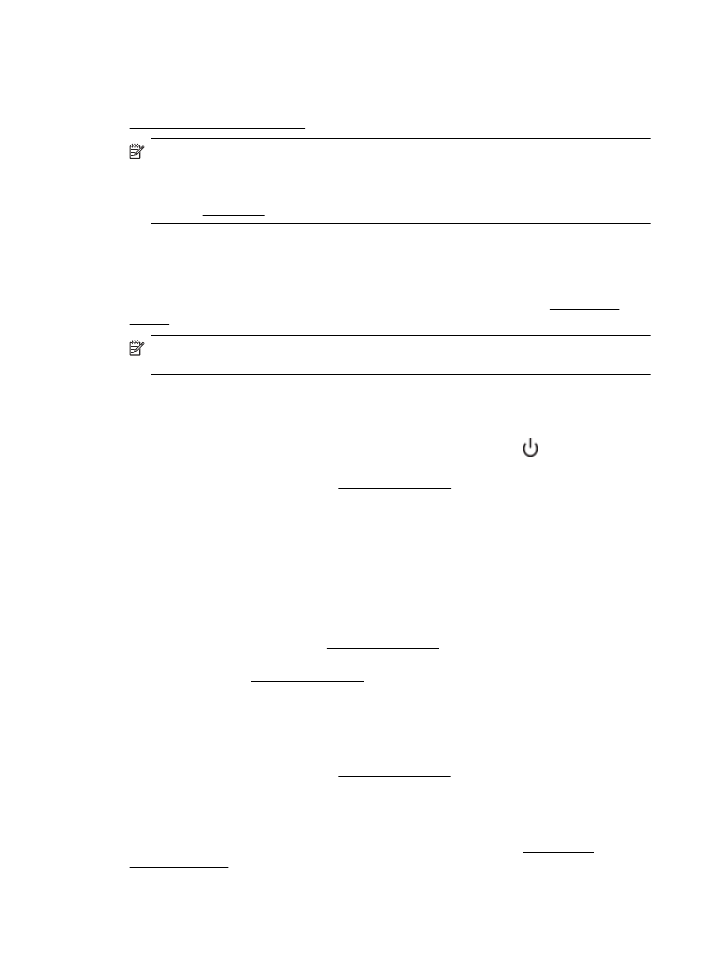
Tintenpatrone auswechseln
Wechseln Sie die angegebene Tintenpatrone aus. Weitere Informationen finden Sie unter
Auswechseln der Tintenpatronen.
Hinweis Wenn Ihre Patrone noch unter die Garantie fällt, bitten Sie den HP Support um
Wartung und Ersatz. Weitere Informationen zur Garantie für Tintenpatronen finden Sie in den
Garantiebedingungen für Tintenpatronen. Wenn das Problem nach dem Auswechseln der
Patrone weiterhin besteht, wenden Sie sich an den HP Support. Weitere Informationen finden
Sie unter HP Support.
Papier unzulässig
Die Einstellungen für Papierformat und -typ im Druckertreiber entsprechen nicht dem Papier im
Zufuhrfach des Druckers. Stellen Sie sicher, dass das richtige Papier in den Drucker eingelegt ist,
und drucken Sie das Dokument erneut. Weitere Informationen finden Sie unter Einlegen von
Medien.
Hinweis Wenn das in den Drucker eingelegte Papier das korrekte Format aufweist, ändern
Sie das Papierformat im Druckertreiber. Drucken Sie das Dokument anschließend erneut.
Der Patronenwagen kann sich nicht bewegen
Die Tintenpatronenhalterung des Druckers wird durch einen Fremdkörper blockiert.
Schalten Sie zum Beseitigen des Hindernisses den Drucker mit der Taste
(Netztaste) aus, und
prüfen Sie, ob Papierstaus im Drucker vorliegen.
Weitere Informationen finden Sie unter Beseitigen von Staus.
Papierstau
Papier staut sich im Drucker.
Überprüfen Sie Folgendes, bevor Sie versuchen, den Papierstau zu beseitigen:
•
Stellen Sie sicher, dass Papier eingelegt wurde, das den Spezifikationen entspricht und das
weder verknittert, gefaltet noch beschädigt ist.
•
Stellen Sie sicher, dass der Drucker gereinigt ist.
•
Stellen Sie sicher, dass die Fächer korrekt eingesetzt und nicht zu voll sind. Weitere
Informationen finden Sie unter Einlegen von Medien.
Die Anweisungen zum Beheben von Staus sowie weitere Informationen zum Vermeiden von
Staus finden Sie unter Beseitigen von Staus.
Es ist kein Papier im Drucker
Das Standardfach ist leer.
Legen Sie mehr Papier ein und tippen Sie auf OK.
Weitere Informationen finden Sie unter Einlegen von Medien.
Dokument konnte nicht gedruckt werden
Das Dokument konnte nicht gedruckt werden, weil ein Problem im Drucksystem aufgetreten ist.
Informationen zum Beheben von Druckproblemen finden Sie im Abschnitt Beheben von
Druckerproblemen.
Dokument konnte nicht gedruckt werden
139
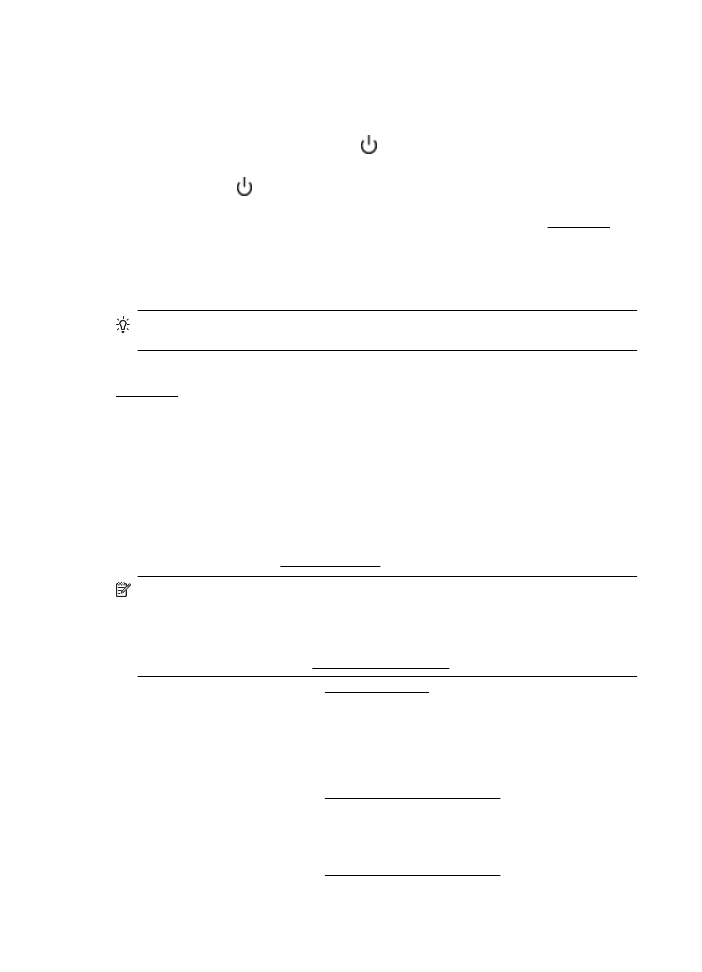
Druckerfehler
Es lag ein Problem mit dem Drucker vor. In der Regel lassen sich derartige Probleme mit den
folgenden Schritten beheben:
1.
Schalten Sie den Drucker mit der Taste
(Netztaste) aus.
2.
Ziehen Sie den Netzstecker, und stecken Sie ihn wieder ein.
3.
Drücken Sie die
(Netztaste), um den Drucker einzuschalten.
Sollte das Problem weiterhin bestehen, notieren Sie den in der Meldung genannten Fehlercode,
und wenden Sie sich an den HP Support. Weitere Informationen finden Sie unter HP Support.
Klappe oder Abdeckung offen
Damit Dokumente gedruckt werden können, müssen alle Klappen und Abdeckungen des
Druckers geschlossen sein.
Tipp Die meisten Klappen und Abdeckungen rasten beim vollständigen Schließen hörbar
ein.
Falls sich das Problem nicht durch ordnungsgemäßes Schließen aller Klappen und Abdeckungen
beheben lässt, wenden Sie sich an den HP Support. Weitere Informationen finden Sie unter
HP Support.
Gebrauchte Tintenpatrone eingesetzt
Die in der Meldung angegebene Tintenpatrone wurde zuvor in einem anderen Drucker verwendet.
Sie können Tintenpatronen zwar in verschiedene Drucker einsetzen, aber dies kann sich negativ
auf die Druckqualität von Dokumenten auswirken, wenn die Patronen über längere Zeit nicht in
einem Drucker eingesetzt sind. Darüber hinaus sind die Angaben der Tintenfüllstandsanzeige
nicht präzise oder nicht verfügbar, wenn Tintenpatronen in einem anderen Drucker verwendet
wurden.
Wenn die Druckqualität nicht zufrieden stellend ist, reinigen Sie die Druckköpfe. Weitere
Informationen finden Sie unter Druckkopf reinigen.
Hinweis Die Tinte aus den Patronen wird während des Druckprozesses auf unterschiedliche
Weise verwendet, einschließlich des Initialisierungsprozesses, der den Drucker und die
Druckpatronen auf den Druckvorgang vorbereitet. Zu diesen Prozessen gehört auch die
Druckkopfwartung, durch die die Druckdüsen frei und der Tintenfluss gleichmäßig bleiben.
Darüber hinaus verbleiben nach der Verwendung Tintenrückstände in den Patronen. Weitere
Informationen erhalten Sie unter www.hp.com/go/inkusage.
Weitere Informationen finden Sie unter Verbrauchsmaterial.
Tintenpatronen leer
Die in der Meldung angegebenen Patronen müssen ersetzt werden, um mit dem Drucken
fortzufahren. HP empfiehlt, Tintenpatronen erst herauszunehmen, wenn eine Ersatzpatrone zum
Einsetzen verfügbar ist.
Weitere Informationen finden Sie unter Auswechseln der Tintenpatronen.
Tintenpatrone defekt
Die in der Meldung angegebenen Patronen sind beschädigt oder fehlerhaft.
Weitere Informationen finden Sie unter Auswechseln der Tintenpatronen.
Anhang F
140
Fehler (Windows)
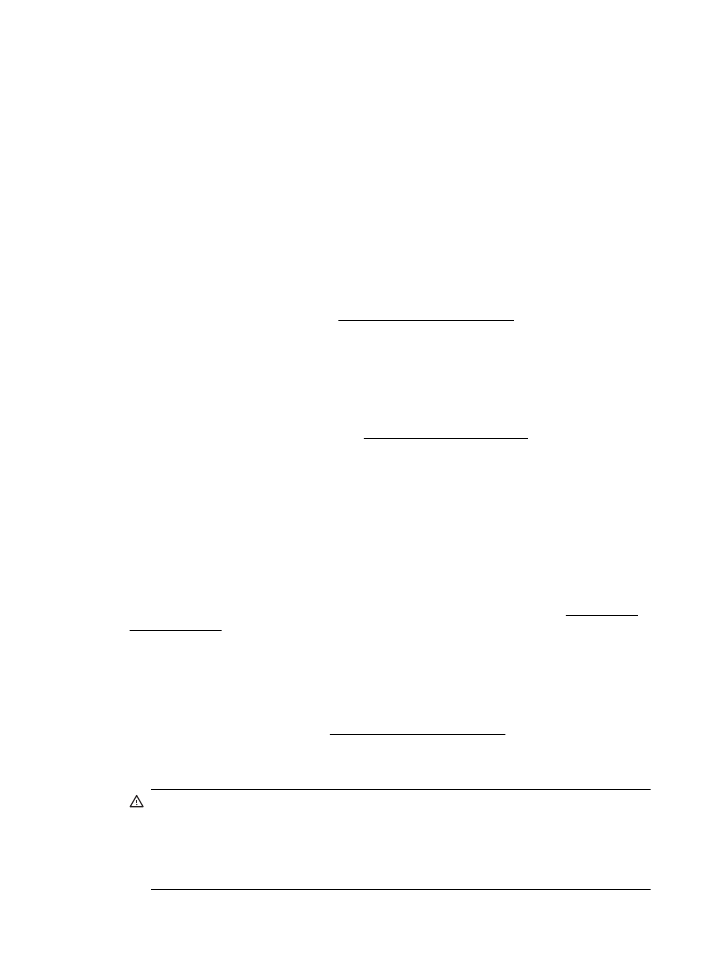
Druckerzubehör-Upgrade
Die in der Meldung angegebene Patrone kann nur zum Upgrade eines Druckers verwendet
werden. Klicken Sie auf OK, um sie in diesem Drucker zu verwenden. Wenn Sie das Zubehör-
Upgrade für diesen Drucker nicht fortsetzen möchten, klicken Sie auf „Druck abbrechen“ und
nehmen Sie die Patrone heraus.
Druckerzubehör-Upgrade erfolgreich
Das Druckerzubehör-Upgrade war erfolgreich. Die in der Meldung aufgeführten Patronen können
jetzt im Drucker verwendet werden.
Problem beim Druckerzubehör-Upgrade
Das Zubehör-Upgrade war nicht erfolgreich. Die in der Meldung aufgeführten Patronen können
weiterhin in diesem Drucker verwendet werden. Wechseln Sie die Zubehör-Upgrade-Patrone aus.
Weitere Informationen finden Sie unter Auswechseln der Tintenpatronen.
Eine nicht von HP stammende Tintenpatrone ist eingesetzt
HP kann die Qualität und Zuverlässigkeit des Zubehörs und der Verbrauchsmaterialien von
anderen Herstellern nicht garantieren. Druckerwartungen oder -reparaturen, die auf die
Verwendung von Zubehör und Verbrauchsmaterialien anderer Hersteller zurückzuführen sind,
fallen nicht unter die Garantie. Falls Ihnen diese Patronen als Original HP Tintenpatronen verkauft
wurden, besuchen Sie bitte die HP Website www.hp.com/go/anticounterfeit, um weitere
Informationen zu erhalten oder einen Fälschungsverdacht zu melden.
Nutzung von Original HP Patronen lohnt sich
HP belohnt treue Kunden für die Verwendung von Original HP Verbrauchsmaterialien. Klicken Sie
auf die Schaltfläche unterhalb der Meldung, um sich online über die Prämien zu informieren.
Prämien sind möglicherweise nicht in allen Regionen verfügbar.
Beratung bei gefälschten Patronen
Die eingesetzte Patrone ist keine neue Original HP Patrone. Wenden Sie sich an die
Verkaufsstelle, in der die Patrone erworben wurde. Besuchen Sie die HP Website www.hp.com/
go/anticounterfeit, um einen Fälschungsverdacht zu melden. Klicken Sie auf „Weiter“, um die
Patrone weiterhin zu verwenden.
Benutzte, wiederbefüllte oder gefälschte Patrone erkannt
Die Original HP Tinte in der Patrone ist aufgebraucht. Zur Lösung dieses Problems wechseln Sie
die Tintenpatrone aus, oder klicken Sie auf OK, um die Patrone weiter zu verwenden. Weitere
Informationen hierzu finden Sie unter Auswechseln der Tintenpatronen. HP belohnt treue Kunden
für die Verwendung von Original HP Verbrauchsmaterialien. Klicken Sie auf die Schaltfläche
unterhalb der Meldung, um sich online über die Prämien zu informieren. Prämien sind
möglicherweise nicht in allen Regionen verfügbar.
Warnung Die HP Garantie für Tintenpatronen gilt nicht für Tinten oder Patronen, die nicht
von HP stammen. Die HP Druckergarantie deckt keine Reparatur- oder
Wartungsmaßnahmen ab, die durch Patronen oder Tinten anderer Hersteller als HP
verursacht wurden. HP gibt keine Garantie für die Qualität oder Zuverlässigkeit von Tinten
anderer Hersteller. Bei Tintenpatronen anderer Hersteller sind keine Informationen über
Tintenfüllstände verfügbar.
Benutzte, wiederbefüllte oder gefälschte Patrone erkannt
141
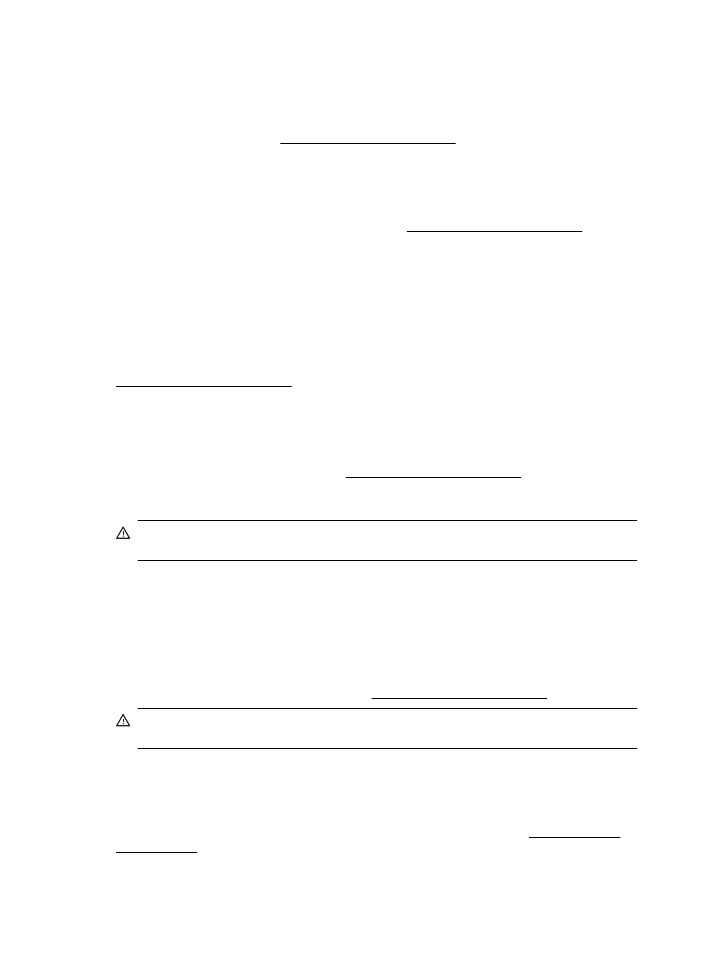
SETUP-Patronen verwenden
Verwenden Sie die mit dem Drucker gelieferten SETUP-Patronen für die Initialisierung des
Druckers. Zum Löschen dieser Meldung ersetzen Sie die Patrone mit der Setup-Patrone. Weitere
Informationen finden Sie unter Auswechseln der Tintenpatronen.
Keine SETUP-Patronen verwenden
SETUP-Patronen können nicht verwendet werden, nachdem der Drucker initialisiert wurde.
Nehmen Sie die SETUP-Patronen heraus und ersetzen Sie diese durch Patronen für den
Normalbetrieb. Weitere Informationen finden Sie unter Auswechseln der Tintenpatronen.
Tintenstandswarnung bei neuem Druckkopf
Der Tintenfüllstand der in der Meldung angegebenen Patronen reicht möglicherweise nicht aus,
um die Vorgänge zur erstmaligen Inbetriebnahme abzuschließen.
Lösung: Setzen Sie neue Patronen ein, oder klicken Sie auf Weiter, um die eingesetzten
Patronen zu verwenden.
Wenn die Ersteinrichtung mit den eingesetzten Patronen nicht abgeschlossen werden kann,
werden neue Patronen benötigt. Informationen zum Einsetzen neuer Patronen finden Sie unter
Auswechseln der Tintenpatronen.
Nur schwarze Tinte?
Die Tinte der in der Meldung angegebenen Patronen ist aufgebraucht.
Lösungen: Wechseln Sie die leeren Patronen aus, um in Farbe zu drucken. Informationen zum
Einsetzen neuer Patronen finden Sie unter Auswechseln der Tintenpatronen.
Klicken Sie auf Nur Schwarz, um vorübergehend nur mit schwarzer Tinte zu drucken. Farben
werden dann als Graustufen gedruckt. Die leeren Patronen müssen baldmöglichst ersetzt werden.
Vorsicht Nehmen Sie die leere Farbpatrone nicht heraus, um im Modus Nur Schwarz zu
drucken.
Nur Farbtinte?
Die Tinte in der Patrone schwarz ist aufgebraucht.
Lösungen: Klicken Sie auf Nur Farbe, um Schwarz vorübergehend mit Farben darzustellen.
Schwarz wird simuliert. Die Qualität von Text und Foto wird von der Druckversion abweichen, bei
der Sie alle Patronen verwenden. Die Patrone schwarz muss bald ausgewechselt werden.
Wechseln Sie die schwarze Tintenpatrone aus, um mit schwarzer Tinte zu drucken. Informationen
zum Einsetzen neuer Patronen finden Sie unter Auswechseln der Tintenpatronen.
Vorsicht Nehmen Sie die leere Patrone schwarz nicht heraus, um im Modus Nur Farbe zu
drucken.
Inkompatible Tintenpatronen
Die Tintenpatrone ist nicht mit dem Drucker kompatibel.
Lösung: Nehmen Sie diese Patrone sofort heraus, und ersetzen Sie diese durch eine kompatible
Tintenpatrone. Informationen zum Einsetzen neuer Patronen finden Sie unter Auswechseln der
Tintenpatronen.
Anhang F
142
Fehler (Windows)
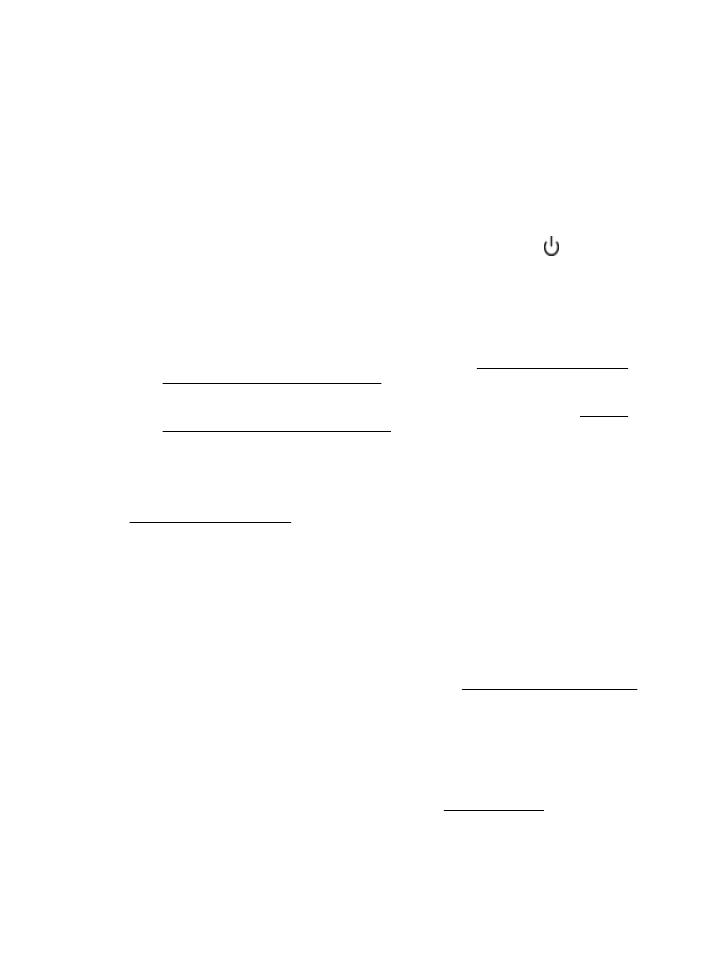
Keine Kommunikation mit Drucker möglich
Der Computer kann nicht mit dem Drucker kommunizieren, weil eines der folgenden Ereignisse
aufgetreten ist:
•
Der Drucker wurde ausgeschaltet.
•
Das Kabel, über das der Drucker verbunden war, z.B. ein USB-Kabel oder ein
Netzwerkkabel (Ethernet), wurde entfernt.
•
Wenn die Verbindung mit dem Drucker über ein Wireless-Netzwerk erfolgt, wurde die
Wireless-Verbindung unterbrochen.
Beheben Sie dieses Problem wie folgt:
•
Stellen Sie sicher, dass der Drucker eingeschaltet ist und dass die LED
(Netztaste)
leuchtet.
•
Stellen Sie sicher, dass das Netzkabel und die anderen Kabel funktionieren und fest mit
dem Drucker verbunden sind.
•
Stellen Sie sicher, dass das Netzkabel fest mit einer funktionierenden Netzsteckdose
verbunden ist.
•
Wenn der Drucker mit einem Netzwerk verbunden ist, stellen Sie sicher, dass das Netzwerk
korrekt funktioniert. Weitere Informationen finden Sie unter Beheben von Problemen mit
kabelgebundenen Netzwerken (Ethernet).
•
Wenn der Drucker mit einem Wireless-Netzwerk verbunden ist, stellen Sie sicher, dass das
Wireless-Netzwerk korrekt funktioniert. Weitere Informationen finden Sie unter Beheben
von Problemen mit Wireless-Verbindungen.
Tintensensorfehler
Der Tintensensor ist ausgefallen, und es kann nicht mehr gedruckt werden.
Wenden Sie sich an den technischen Support von HP. Weitere Informationen finden Sie unter
www.hp.com/go/customercare.
Tintensensor-Warnung
Der Tintensensor meldet einen unerwarteten Zustand. Dies könnte durch die Patrone verursacht
worden sein. Möglicherweise ist auch der Sensor selbst fehlerhaft. Bei einem Sensordefekt kann
nicht mehr ermittelt werden, wann die Tinte in den Patronen aufgebraucht ist. Beim Drucken mit
einer leeren Patrone gelangt Luft in das Tintensystem, was zu schlechter Druckqualität führt. Zur
Behebung dieser Situation ist eine erhebliche Tintenmenge erforderlich, wodurch der
Tintenfüllstand aller Patronen stark abnimmt.
Lösung: Klicken Sie auf OK, um das Drucken fortzusetzen, oder wechseln Sie die Patrone aus.
Informationen zum Einsetzen neuer Patronen finden Sie unter Auswechseln der Tintenpatronen.
Problem mit der Druckervorbereitung
Die Druckeruhr ist fehlerhaft, und die Tintenvorbereitung ist möglicherweise nicht abgeschlossen.
Die Anzeige der geschätzten Tintenfüllstände ist möglicherweise ungenau.
Lösung: Überprüfen Sie die Druckqualität Ihres Druckauftrags. Falls diese nicht zufrieden stellend
ist, kann sie durch das Ausführen der Tintenkopfreinigung über die Toolbox möglicherweise
verbessert werden. Weitere Informationen finden Sie unter Druckkopf reinigen.
Farbpatrone leer
Die Tinte der in der Meldung angegebenen Patronen ist aufgebraucht.
Farbpatrone leer
143
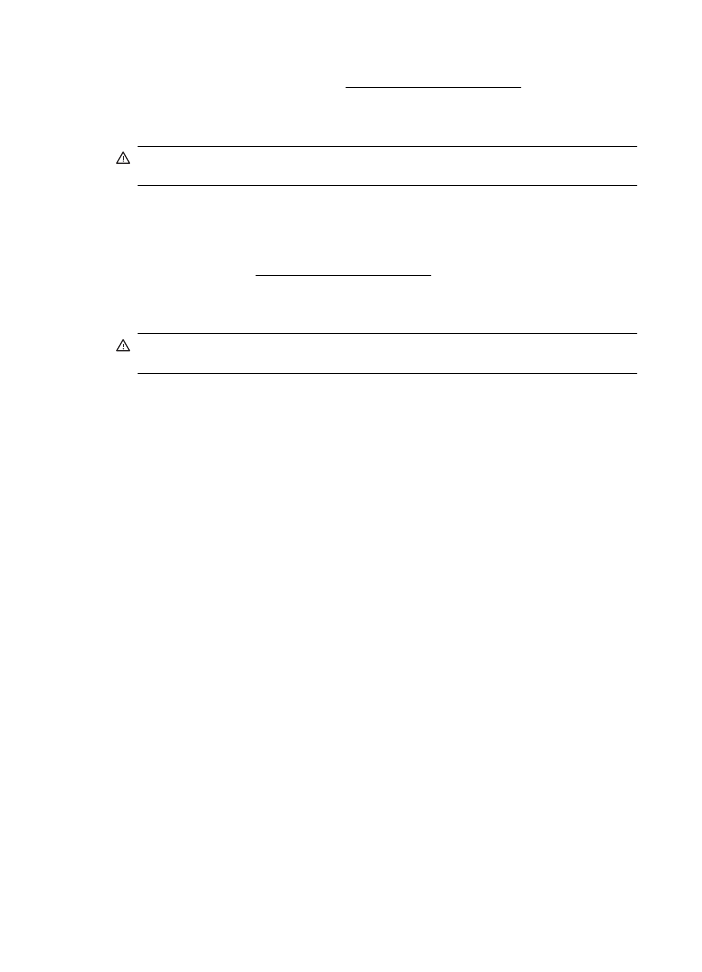
Lösungen: Wechseln Sie die leeren Patronen aus, um in Farbe zu drucken. Informationen zum
Einsetzen neuer Patronen finden Sie unter Auswechseln der Tintenpatronen.
Um vorübergehend nur mit schwarzer Tinte zu drucken, klicken Sie auf „Druck abbrechen“, und
senden Sie den Druckauftrag erneut. Die Meldung Nur schwarze Tinte? wird angezeigt, bevor
der Auftrag gedruckt wird. Die leeren Patronen müssen baldmöglichst ersetzt werden.
Vorsicht Nehmen Sie die leere Farbpatrone nicht heraus, um im Modus Nur Schwarz zu
drucken.
Tinte in Patrone schwarz aufgebraucht
Die Tinte in der Patrone schwarz ist aufgebraucht.
Lösungen: Wechseln Sie die Tintenpatrone schwarz aus. Informationen zum Einsetzen neuer
Patronen finden Sie unter Auswechseln der Tintenpatronen.
Klicken Sie auf „Druck abbrechen“, und senden Sie den Druckauftrag erneut, um vorübergehend
Schwarz mit Farben zu simulieren. Die Meldung Nur Farbtinte? wird angezeigt, bevor der Auftrag
gedruckt wird. Die Patrone schwarz muss bald ausgewechselt werden.
Vorsicht Nehmen Sie die leere Patrone schwarz nicht heraus, um im Modus Nur Farbe zu
drucken.
Anhang F
144
Fehler (Windows)